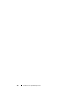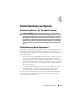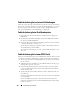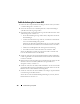Owners Manual
134 Installieren von Systemkomponenten
Installieren der Systemplatine
VORSICHTSHINWEIS: Viele Reparaturarbeiten dürfen nur von qualifizierten
Servicetechnikern durchgeführt werden. Fehlerbehebungsmaßnahmen oder ein-
fache Reparaturen sollten Sie nur dann selbst übernehmen, wenn dies mit der Pro-
duktdokumentation im Einklang steht oder Sie vom Team des Online- oder Tele-
fonsupports dazu aufgefordert werden. Schäden durch nicht von Dell genehmigte
Wartungsversuche werden nicht durch die Garantie abgedeckt. Lesen und befol-
gen Sie die zusammen mit dem Produkt zur Verfügung gestellten Sicherheitshin-
weise.
1
Nehmen Sie die neue Systemplatine aus der Verpackung.
2
Entfernen Sie die Etiketten von der Prozessorabdeckung und befestigen
Sie sie am Systemidentifikationsfeld auf der Systemvorderseite. Siehe
Abbildung 1-1.
3
Halten Sie die Systemplatine an den Rändern und setzen Sie sie von oben
in das Gehäuse ein.
VORSICHTSHINWEIS: Fassen Sie die Systemplatinenbaugruppe nicht an einem
Speichermodul, einem Prozessor oder anderen Komponenten an.
4
Heben Sie die Vorderseite der Systemplatine leicht an, und näheren Sie die
Systemplatine dem Gehäuseboden an, bis sie völlig flach aufliegt.
5
Schieben Sie die Systemplatine in Richtung Gehäuserückseite, bis die Pla-
tine eingesetzt ist.
6
Befestigen Sie die Systemplatine mit den neun Schrauben am Gehäuse.
Siehe Abbildung 3-26.
7
Übertragen Sie die Prozessoren auf die neue Systemplatine. Siehe
„Entfernen eines Prozessors“ auf Seite 111 und „Installieren eines
Prozessors“ auf Seite 114.
8
Bauen Sie die Speichermodule aus, und setzen Sie sie auf der neuen Sys-
templatine auf den gleichen Speicherbänken wieder ein. Siehe „Entfernen
von Speichermodulen“ auf Seite 94 und „Installieren von
Speichermodulen“ auf Seite 92.
9
Verbinden Sie die Kabel mit der Systemplatine. Die Position der Anschlüs-
se auf der Systemplatine können Sie Abbildung 6-1 entnehmen.
10
Setzen Sie den Erweiterungskarten-Riser ein. Siehe „Installieren eines
Erweiterungskarten-Risers“ auf Seite 101.